如何在 Galaxy Note20 | Note20 Ultra 上使用無線 DeX
為了提升服務滿意度,誠摯的邀請您在看完本則常見問答後,可以在文章下方給予我們滿意度鼓勵,以期日後提供更優質的服務,謝謝。
-找不到您需要的功能嗎?或是需要專業技術支援!請點擊視窗右下方客服圖像立即啟動 24 小時線上文字客服~
Samsung DeX 讓您把手機作為電腦使用。以往您需要有 DeX Station、DeX Pad 或 USB 傳輸線才能使用此功能。
但 Galaxy Note20 和 Note20 Ultra 提供無線 DeX,透過 Wi-Fi 將您的手機連接到智慧電視。
以電視作為第二螢幕一次播放兩種內容,而且能同時分別控制手機和電視。
以 Samsung DeX 輕鬆建立無線連接
Samsung DeX 可將您的手機連接到電視或顯示器等外接螢幕,讓您把手機當作電腦使用。
Samsung DeX 目前支援以 HDMI / USB 傳輸線建立有線連接。
不過,從 Galaxy Note20 和 Note20 Ultra 開始,您可直接透過 Wi-Fi 用 Samsung DeX 輕鬆建立無線連接。
利用無線 DeX 體驗在大螢幕上進行多工處理。您可在外接螢幕和手機上同時使用個別的應用程式。
您可在電視上觀看 YouTube 或 Netflix,並同時在手機上瀏覽網頁,或是在電視上觀看線上講座,同時在手機上使用 Samsung 筆記。
備註:
- 僅有支援 Miracast 的智慧電視才支援 Samsung DeX 無線連接。
- 請確保欲連接的電視支援螢幕鏡射。
- 建議使用 2019 年後生產的 Samsung 智慧電視。
- 您可透過 DeX 模式在電視上一次使用多達 5 個應用程式。
支援QHD 解析度
您可觀看解析度比 FHD 更清晰的內容。

2560 x 1440 解析度以生動、清晰的圖像品質提供您滿意的觀看體驗。
備註:
- 適用於有 5GHz Wi-Fi 連接的 Samsung 4K 電視(2017 年後發行)。
- Smart View 最高支援 FHD(1920 x 1080)。
如何無線連接 DeX
請按照以下步驟設定Galaxy Note20 和 Note20 Ultra 的新功能無線 DeX。
步驟 1:在您的手機上下滑快捷列,然後點選 DeX。

步驟 2:從偵測到的裝置清單中選擇電視。

步驟 3:在 Samsung DeX 的彈出視窗上點選立即啟動。(Android 10以上作業系統的裝置)

步驟 4:在電視上接受連接要求。
步驟 5:兩者連接後,電視上將會出現 Samsung DeX 螢幕。
利用 DeX 雙重模式進行多工處理
利用手機和電視使用多工處理。使用 Samsung DeX 時,您可在外接螢幕和手機上同時使用個別的應用程式。

- 愉快的多媒體體驗
您可在電視上觀看 YouTube 或 Netflix,並同時在手機上傳簡訊或上網。
- 高效率的線上教育體驗
您可在電視上觀看線上演講,例如: TED,並同時在手機上用 Samsung 筆記來做筆記。
備註:在雙模式下,您可在行動裝置和透過 DeX 連接的螢幕上分別操作不同的應用程式。
優化的 DeX 觸控板
Galaxy Note20 和 Note20 Ultra 的 DeX 觸控板讓您可以像使用電腦一樣進行控制。
優化的觸控板新增三種手勢。藉由三指滑動更有效地控制 DeX。(適用於 Galaxy Note20 和 Note20 Ultra 後的型號。)
欲啟動觸控板,請在連接到 DeX 後,下滑快捷列,然後選擇使用觸控板。
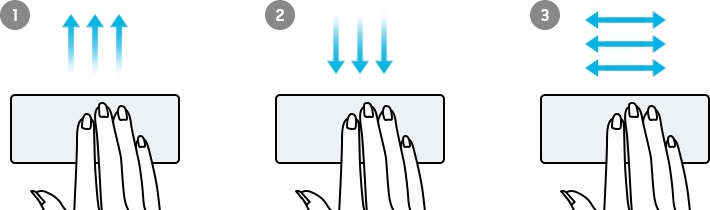
若您在使用 Samsung 手機、平板或穿戴式裝置時,在產品操作上有任何的需要,
可以透過 Samsung Members,直接與我們聯繫或提問您的問題。
若有任何需要協助之處,您可以諮詢 24小時線上文字客服 / 客服信箱,我們的專業團隊將隨時為您提供服務。
謝謝您的意見與回饋
請回答所有問題。





